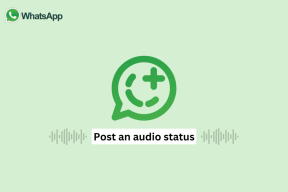7 maneiras melhores e mais rápidas de trocar de usuário no Windows
Miscelânea / / November 29, 2021

E então, há o ‘grupo desamparado’ que tem que compartilhar seus computadores com membros da família e, portanto, ter outra conta de usuário torna-se uma necessidade. O que queremos explorar hoje são as maneiras de alternar rapidamente entre contas de usuário no Windows, quando necessário. A forma padrão consome tempo e pode ser muito lenta às vezes.
Até eu compartilho meu laptop (com meu irmão) e, portanto, prefiro ter uma maneira rápida de alternar entre contas afixado na minha barra de tarefas.
Você leu certo; Tenho essa ação “fixada bem na minha barra de tarefas”, o que significa que posso economizar alguns cliques nessa atividade frequente. Apenas um acerto no ícone fixado e estou pronto para mudar minha conta. Não apenas isso, existem maneiras mais fáceis. Verifique qual é o melhor para você.
Troca rápida de usuário
Troca rápida de usuário é um aplicativo portátil para Windows que o teletransporta para a tela de seleção do usuário assim que você clica duas vezes no aplicativo.
Tudo que você precisa fazer é baixar o aplicativo e extraí-lo do arquivo compactado. Coloque-o em um local adequado de forma que seja acessível a qualquer momento. Para mim é o barra de tarefas.

Para fazer o mesmo, basta clicar com o botão direito do mouse no aplicativo e escolher Fixar a barra de tarefas.

Criar atalho do Windows
Você gosta da configuração acima? Mas não quer usar uma ferramenta de terceiros? Também temos uma solução alternativa para isso. Funciona exatamente como nosso processo detalhado em criando e fixando o botão de desligamento na barra de tarefas do Windows.
Siga as etapas (nessa postagem) com uma diferença na Etapa 2. Desta vez, você precisa usar % systemroot% \ system32 \ tsdiscon.exe como o local do atalho.

Trocar usuário no prompt de comando
Bem, este método é um tipo de mudança parcial. Ele mantém o usuário atual conectado enquanto permite que o mesmo abra uma sessão do explorer para outro usuário. Portanto, você realmente precisa ter cuidado com a janela que pertence a qual usuário.

Para obter detalhes sobre as etapas e comandos, visite este postar no Lifehacker.
Quatro mais maneiras
- Se você não gosta de mouse e prefere usar o teclado, você pode atribuir um atalho de teclado para a troca rápida de usuário ou para o atalho que criamos no segundo método.
- Já tentou Win + L (ou seja, Chave do Windows + L)? Ele bloqueia o computador e mostra a tela de troca do usuário.
- o Ctrl + Alt + Delete combinação mostra uma série de opções. Mudar de utilizador passa a ser um desses.
- Ou simplesmente lembre-se da sequência, Tecla Windows -> Seta para a direita -> Seta para a direita -> W. Pressione-os um por um e você estará na tela de troca de usuário.
Conclusão
Esta foi uma tentativa de ajudá-lo a evitar clicar no Começar ícone de orbe e então Desligar seguido pela Mudar de utilizador. Estamos tentando reduzir três cliques a um único clique ou um conjunto de chaves. Se você acha que tem maneiras mais interessantes de fazer isso, compartilhe conosco na seção de comentários.